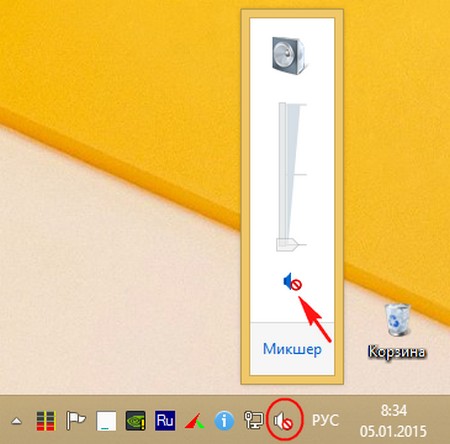Dir 300 ayarlara girmiyor. Modem ayarlarının kilidini açma hakkında video
Makale, modem kontrol panelinin kilitlenmesine neden olan nedenleri ve kilit açma yöntemlerini açıklamaktadır: virüsten koruma programı, virüs, Windows güvenlik duvarı veya donanım hatası.
İnterneti nasıl kuracağınızı ve WiFi için bir şifre ayarlayacağınızı görün:
Bazen bir yönlendiricinin veya modemin ayarlar panelini engelleme durumları vardır. Faktörler:
- kilitleme antivirüs.
- kilitleme Windows Güvenlik Duvarı.
- Ağ kartı hatası.
Engelleme gerçeği oldukça nadirdir. En kolay yol, modemi başka bir bilgisayarda veya dizüstü bilgisayarda yapılandırmaktır, ancak böyle bir fırsatınız yoksa, aşağıdakileri yapın.
Tarayıcı Kilitlenmesi
Ayarlara Yandex.Browser, Google Chrome, Firefox Mozilla veya Opera gibi farklı tarayıcılardan erişmeyi deneyin. Modemi girmek için, tarayıcının adres çubuğuna 192.168.1.1 girin (yönlendiriciniz varsa, 192.168.0.1 yazın). Ardından, yetkilendirme sayfası açılır, kullanıcı adını ve şifreyi girin - admin. İçeri giremiyorsanız, bir sonraki adıma geçin.
Antivirüs kilidi
Virüsten koruma ve Windows Güvenlik Duvarı'nı devre dışı bırakmayı deneyin. Bu işe yaramazsa, sonraki öğeye gidin.
Modem başarısız oldu
Modem arızalı olabilir. Modemdeki küçük deliği bulun (genellikle İmzalı Sıfırla). Ardından bir eşleşmeli düğmeye basın ve 10 saniye basılı tutun. Fabrika ayarlarına sıfırlama yapılmalıdır. Bu işlemi modemdeki ışıklar ile kontrol edebilirsiniz, sönerler ve yavaş yavaş yanmaya başlarlar.
Sıfırlamadan sonra, modemdeki tüm İnternet ayarları varsayılan olarak olacaktır. İnternetinizin çalışması için İnternet sağlayıcınızın verilerini modem ayarlarında belirtmeniz gerekir!
Ayarları sıfırladıktan sonra modeme giremiyorsanız aşağıdakileri yapın:
IP adresini bilgisayara manuel olarak kaydediyoruz, bunun için:

Modem ayarlarına hala erişemiyorsanız, en doğru çözüm modemin bağlantısını kesip komşuya gidip bilgisayarında denemektir. Modem ayarlarını kilitlemek nadirdir, başka bir bilgisayarda başarılı olmalısınız.
Modem ayarlarının kilidini açma hakkında video
Genel olarak, D-link ekipmanının kurulumundaki çeşitli noktaların açıklaması editörlerimiz için çok kolay değildir. Bir yönlendirici, tamamen farklı ürün yazılımına sahip olabilen çeşitli değişikliklerle birlikte gelir. Bu nedenle, kesinlikle tüm cihazlar için uygun olacak evrensel bir prosedür değildir. Ancak, bu üreticinin çözümleri birçok kullanıcı tarafından seçilir. Özellikle Rus kullanıcılarının büyük sevgisi D-Link Dir 615, 300, 320 modelleri vb. Tabii ki, çalışma sürecinde bazen anlaşılmaz durumlar ortaya çıkıyor.
Bugün kullanıcıların neden bazen D-Link Dir 300'ü kullanarak yönlendirici arayüzüne giriş yapamayacağını öğreneceğiz.Bu, kontrol arayüzü açılmadığında tarayıcı adres çubuğuna 192.168.0.1 adresi girildiğinde meydana gelebilir. Bazı durumlarda, standart yönetici şifresi uygun olmadığından giriş yapmak mümkün değildir. Bu sorunları çözmek için, sunulan talimatlara göre fabrika ayarlarına dönebilirsiniz.
Bugün, standart adresi girerken aşağıdaki hatalar göründüğünde yönlendirici arayüzüne girme sorununu çözmeye çalışacağız:
- sayfa açılmıyor;
- sayfa kullanılamıyor;
Yönlendiricinin kişisel hesabını ve genel makaledeki diğer hataları girerken sık karşılaşılan bir hata :.
Her durumda, kullanıcı bir kullanıcı adı ve şifre girme yeteneğine sahip olmadığından yönlendiricinin ayarlarına erişemez.
Yönlendirici ayarlarına geçmenin mümkün olmadığı en yaygın durumları göz önünde bulundurun. Bu ipuçları size yardımcı olmadıysa ve yine de ayarlar arayüzünü açamıyorsanız, büyük olasılıkla sorunun bir donanım arızası olduğunu unutmayın. Hala geçerliyse, cihazda garantiyi kullanmak daha iyidir. Ayrıca yönlendirici modelinizin göstergelerine de bakmalısınız. Veri ve bağlantı göstergeleri yanmıyorsa, ipuçları size yardımcı olmayacaktır.
Şimdi ihtiyacım var bu talimata göre sıfırlama - .
Kablosuz bağlantı
Bağlı olduğunuzdan emin olun. Yönlendirici ile kablosuz bir bağlantı kurulursa, böyle bir simgenin varlığıyla bunu öğrenebilirsiniz (sinyal seviyesine sahip simge bir ünlem işareti ile engellenirse endişelenmeyin).
Kablo bağlantısı
Cihaz bir kablo ile bağlıysa, bütünlüğünden emin olun. Yönlendirici tarafında, kablo LAN konektörüne takılmalı ve bilgisayarın ağ denetleyicilerini bağlamak için konektöre gitmelidir. Bir bağlantı varsa, aşağıdaki simge görüntülenmelidir:
Ayrıca, yönlendiriciniz için IP adresi alma özelliklerini de ihmal etmeyin. Ağ bağlantısı ayarlarında, iP ve DNS adresi otomatik olarak verildi. Bağlantıların ayarlanması hakkında ayrıntılı bilgi verilmiştir. Burada, yönlendirici ayarları sayfasına girilememesi durumunda IP adresi vermenin özelliklerini kontrol etmeye dikkat etmelisiniz.
Bu talimatlar yönlendirici ayarları arayüzünü açma sorununu çözmediyse, bunu başka bir İnternet tarayıcısı kullanarak yapmayı deneyebilirsiniz. Aygıtı başka bir bilgisayara bağlamayı da deneyebilirsiniz. Bu, bir Wi-Fi arayüzü üzerinden bağlı bir mobil cihaz kullanılarak da yapılabilir.
Yönlendiriciyi yapılandırmak mümkün değilse, sorun büyük olasılıkla düğümlerinin fiziksel arızasıyla ilişkilidir.
Bu kılavuzda D-Link DIR-300 Wi-Fi yönlendiricinin nasıl yapılandırılacağı ayrıntılı olarak açıklanacaktır. Özellikle, bir yönlendiricide bellenimin nasıl güncelleneceği ve bazen neden gerekli olduğu, bir İnternet bağlantısının nasıl yapılandırılacağı ve farklı sağlayıcılar tarafından ne tür bağlantıların kullanıldığı hakkında konuşacağız. Ayrıca, bir Wi-Fi kablosuz erişim noktası kurma, bir kablosuz ağda bir parolanın nasıl ayarlanacağı ve çeşitli cihazların nasıl bağlanacağı gibi konuları da kapsayacaktır. Aynı zamanda, DIR-300 yönlendiriciyi yapılandırma hakkında bir video eğitimi de sunulacaktır.

Kablosuz Yönlendirici (Wi-Fi Yönlendirici) D-Link DIR-300
Güncelleme: yönlendiricinize donanım yazılımı 2.5.11 veya 2.15.19 yüklüyse (genel olarak 2.5.x) ve ayarlar arayüzü aşağıdaki ekran görüntüsüne benziyorsa, bu talimatı kullanın :.

Yönlendiriciyi (yönlendirici) yapılandırmadan önce ne yapılmalı
Yönlendiriciyi sonraki yapılandırması için bağlamadan önce bile, donanım revizyonunuz için en son ürün yazılımı dosyasını indirmenizi öneririm.
Donanım denetimi nedir? Yönlendiricilerin ortak adı ve aynı görünüme rağmen, D-Link DIR-300 farklıdır. İşte bugün satışta bulunabileceklerin bir listesi:
- DIR-300 A / C1
- DIR-300NRU B5 / B6
- DIR-300NRU B7

Etiketteki yönlendiricinin donanım sürümü
Her biri kendi bellenimini gerektirir. Yönlendiricinin donanım revizyonu, arka tarafında, H / W satırında bulunan etikette belirtilmiştir. Yönlendirici ürün yazılımını indirmek için ftp.dlink.ru adresindeki resmi D-Link web sitesine gitmeli ve aşağıdaki yolu izlemelisiniz: pub - Yönlendirici - Yönlendirici modeliniz (DIR-300 veya DIR-300NRU) - Bellenim - yönlendiricinin donanım revizyonu. Kendinizi bulduğunuz klasörde bir bin dosyası ve “Old” klasörü bulunur. Bahsedilen dosya cihazınız için en son bellenimdir, bilgisayarınıza indirilmelidir. Eski klasör, bazı durumlarda yararlı olabilecek yönlendirici için eski bellenimi içerir (yeni bellenimde dengesiz çalışma).

Kurulumdan önce yapılması önerilen bir sonraki işlem, D-Link DIR-300'ün mevcut ayarlarını sıfırlamaktır (zaten bir şeyi kendiniz yapılandırmayı denediyseniz veya başka bir İnternet sağlayıcısı için yapılandırılmışsa). Bunu yapmak için yönlendiricinin arkasında bulunan Sıfırla düğmesini kullanın: 20-30 saniye basılı tutun, bırakın ve yönlendirici fabrika ayarlarıyla yeniden başlayana kadar yaklaşık 30 saniye bekleyin.

Ve bir şey daha: yönlendiricinin ayarlar paneline girmek için, LAN bağlantısının özelliklerinde "Otomatik olarak bir IP adresi al" ve "Otomatik olarak bir DNS sunucu adresi al" olarak ayarlanmalıdır. Bu seçenekleri aşağıdaki yerlerde bulabilirsiniz:
- Windows 8 ve 7 - “Denetim Masası” - “Ağ ve Paylaşım Merkezi” - “Bağdaştırıcı ayarlarını değiştir” - “Yerel Ağ Bağlantısı” (sağ tıklama, özellikler) - “Internet Protokolü sürüm 4” - “Özellikler”.
- Windows XP için yol benzerdir, yapmanız gereken tek şey kontrol panelindeki Ağ Bağlantıları klasörüne gitmek ve oradaki yerel ağ bağlantısının özelliklerine bakmaktır.
Bazı durumlarda ve bazı sağlayıcılar için (Interzet, tüzel kişilere hizmet sağlayan çeşitli sağlayıcılar), LAN bağlantısının özelliklerine (IP adresi, alt ağ maskesi, ana ağ geçidi ve DNS sunucuları) kaydedilen parametreler bir yere yazılmalıdır. Biraz farklı olsa bile: tüm bu alanlarda bir şey belirtilmişse, bu verileri yazdığınızdan emin olun.
Yönlendiriciyi bağlamanın, herhangi bir zorluğa neden olmaması gerektiği gibi görünmesine rağmen, sıklıkla yanlış seçenekleri görmeniz gerekir. Bunun nedeni, bağlantı yanlış olsa bile, örneğin İnternet'in bir bilgisayarda ve dijital TV'nin aynı anda çalışmasını sağlayabilmenizdir. Bununla birlikte, bu doğru değildir ve Wi-Fi ile bağlı cihazlar “Bağlantı sınırlıdır veya kullanılamaz” veya “İnternet erişimi olmadan” bildirecektir. Doğru bağlantı seçeneği aşağıdaki resimde gösterilmektedir.

Bu nedenle, İnternet sağlayıcınızın kablosu (veya varsa modemden gelen kablo) İnternet bağlantı noktasına ve sadece ona bağlanmalıdır. Ağ kartı, birlikte verilen RJ-45 kablosu (standart ağ kablosu) kullanılarak yönlendiricinin LAN bağlantı noktalarından birine bağlanır.
Yazılım DIR-300
Her şeyden önce, yönlendiricinin bellenimini güncellemenin neden bunu yapmamaktan daha iyi olduğu hakkında biraz:
- Mağazadan satın aldığınız DIR-300 yönlendiricinin ilk bellenim sürümlerinden birine sahip olması muhtemeldir. Üretici, bizim durumumuzda bu D-Link, düzenli olarak cihazın çalışmasını etkileyen çeşitli hataların giderildiği yeni sürümleri yayınlar (bağlı değil, yönlendirici hızı keser, ayarlar kaybolur). Bu nedenle, yönlendiriciyi kurmadan önce ürün yazılımını güncelleyerek birçok sorunu önleyebilirsiniz.
- Yönlendiricinin kendisinin bellenimi belirli bir zorluk yaratmaz ve “çaydanlık” bile herkes tarafından kullanılabilir. Önemli olan normal bir rehber olması. Bu tam önünüzde olan şey.
İlk adım (yönlendiricinin zaten bağlı olması şartıyla), bilgisayardaki herhangi bir İnternet tarayıcısını başlatmak ve adres çubuğuna şu adresi girmek: 192.168.0.1, ardından Enter tuşuna basın.

Bir kullanıcı adı ve şifre girmeniz istenecektir. Tüm D-Link DIR-300'lerin standart kullanıcı adı ve şifresi admin'dir (yani her iki alanda da aynı şeyi yazıyoruz - admin). Giriş yaptıktan sonra, güvenlik nedeniyle varsayılan şifreyi değiştirmeniz istenecektir. Bunu, başka hiç kimsenin kablosuz yönlendiricinizin ayarlarını değiştiremeyeceği şekilde yapın.
Göreceğiniz bir sonraki şey, donanım revizyonuna ve mevcut ürün yazılımına bağlı olarak farklı bir görünüme sahip olabilecek yönlendirici ayarları arayüzüdür.

Bu kılavuz DIR-300 B1-B3'ün yapılandırmasını kapsamaz (çok eskidirler ve sahipleri kural olarak bunları nasıl yapılandıracağını zaten öğrenmişlerdir). Bu nedenle, son iki seçenekte bellenimin nasıl güncelleneceğini ele alacağız.
- Ürün yazılımı 1.3 için, "Manuel olarak yapılandır" a gidin, "Sistem" sekmesini seçin ve zaten içinde - yazılım güncellemesi. Sonra "Gözat" ı tıklamalı, yeni bellenim dosyasının yolunu belirtmelisiniz (yeni bellenimin nasıl indirileceği daha önce açıklanmıştır)
- Ürün yazılımı 1.4 için, “Gelişmiş Ayarlar” ı seçin, ardından “Sistem” sekmesinde, sağ oku (burada gösterilen) tıklayın, Yazılım Güncelleme'yi seçin, ardından “Gözat” ı tıklayın ve yeni ürün yazılımı dosyasının yolunu belirtin.
- Yenile düğmesini tıklayın
Bundan sonra, yalnızca yönlendirici ürün yazılımı işleminin bitmesini beklemek kalır.
Bağlantı kurma
D-Link DIR-300 dahil olmak üzere yönlendiricilerin yapılandırılmasının özü, İnternet bağlantısını yönlendiricinin kendisi tarafından başlatmak ve diğer tüm bağlı cihazlara dağıtmaktır. Yönlendirici arabiriminde bu bağlantının ayarları gerekli ana eylemdir.
Ayrıca yönlendiriciyi yapılandırırken ve sonrasında da bilgisayarda daha önce kullanılan bağlantının artık bağlı olmaması gerektiğine dikkat edilmelidir. yani bilgisayarda daha önce Beeline, Rostelecom, Stork, TTK, Dom.ru veya diğerlerini bağlamaya başladıysanız, şimdi bunu yapmanız gerekmez, aksi halde, bağlantı doğrudan bilgisayar tarafından zaten kurulmuştur, yönlendirici büyük olasılıkla kuramaz (bazı durumlarda birkaç paralel bağlantı mümkün olabilir, ancak çoğu ev İnternet tarifeleri için hayır).

Bağlantıyı kurmaya devam edelim. Yönelticinin ana ayarlar sayfasında, alt kısımdaki “Gelişmiş Ayarlar” a tıklayın, ardından “Ağ” sekmesinden “WAN” öğesini seçin ve sayfanın alt kısmında dinamik IP adresli bir bağlantının görüntüleneceği “Ekle” ye tıklayın.

Şimdi bizim görevimiz tüm alanları doğru bir şekilde doldurmaktır, ancak doğruluk sağlayıcınızın ne tür bir bağlantı kullandığına göre belirlenir:
- Çevrimiçi - Dinamik IP, yani. Bağlantıda herhangi bir şey yapılandırmanıza bile gerek yoktur, ilgilenmeniz gereken tek şey aşağıda ele alınacak olan Wi-Fi şifresidir.
- Beeline - L2TP + Dinamik IP
- Interzet - Statik IP
- Rostelecom, Domolink, TTK, Dom.ru - PPPoE
- Leylek - PPTP + Dinamik IP
İnternet servis sağlayıcınızın ne tür bir bağlantı kullandığına dair bilgiler resmi web sitesinde kolayca bulunabilir veya Internet'e erişmek için bilgisayarda kullanılan bağlantının özelliklerini görebilir.
Çoğu durumda, bağlantı türüne ek olarak doldurulması gereken tek şey servis sağlayıcıdan aldığınız oturum açma adı ve parola ile PPTP veya L2TP bağlantısı kullanan sağlayıcıların VPN sunucu adresidir.
Bundan sonra "Kaydet" i tıklayın. Ve kendimizi yeni oluşturulmuş bağlantının bulunduğu sayfada buluyoruz, bu da gösterildiği gibi “kopmuş”. Ayrıca sağ üstte, yönlendiricinin ayarlarının değiştirildiğini ve şimdi kaydedilmeleri gerektiğini (ikinci kez) bildiren bir gösterge göreceksiniz. Bunu yapmalısınız - aksi takdirde, yönlendiriciyi yeniden başlattıktan sonra veya güç kapatıldığında tüm ayarlar sıfırlanır. Bağlantı listesi sayfasını yenileyin. Şifreyi veya bağlantı türünü karıştırmadan her şeyi doğru şekilde yapılandırdıysanız, yeşile dönecek ve İnternet kullanılabilir hale gelecektir. Bir Wi-Fi kablosuz ağ kurmaya devam edebilirsiniz.
Kablosuz ortak erişim noktasını yapılandırın
Bir kablosuz ağ kurmak için (aslında zaten çalışıyor, ancak bir şekilde ararsanız ve Wi-Fi için bir parola ayarlarsanız daha iyi olur), DIR-300 yönlendiricinin ve Wi-Fi'nin gelişmiş ayarlar sayfasına geri dönün. Fi "Temel Ayarlar" linkine tıklayın.

Görünen sayfada, kablosuz ağınızı komşu ağlar arasında tanıyacağınız SSID erişim noktasının adını belirleyebilirsiniz. Burada diğer parametreleri de değiştirebilirsiniz, ancak çoğu durumda bu gerekli değildir. Ayarları kaydedin.
Bundan sonra, aynı Kablosuz sekmesinde "Güvenlik Ayarları" nı seçin. Burada Wi-Fi yönlendirici D-Link DIR-300 için bir şifre ayarlayabiliriz. Neden Ağ Kimlik Doğrulaması alanında WPA2-PSK'yı seçin ve PSK Şifreleme Anahtarı'na erişim noktası için istenen şifreyi girin ve ayarları kaydedin.
Hepsi bu, DIR-300 yönlendirici yapılandırılmış olarak kabul edilebilir, şimdi Wi-Fi bağlantısını destekleyen herhangi bir cihaza ve yerel bir ağ üzerinden bağlanabilirsiniz. Dijital televizyon kullanıyorsanız, ana ayarlar sayfasında, “IPTV ayarları” öğesinde, TV için ayrılmış bağlantı noktalarından birini seçin ve bir alıcı kutusu bağlayın.
Dürüst olmak gerekirse, D-Link yönlendiricileri için talimat yazmayı sevmiyorum. Bir yönlendirici modelinin bir sürü sürümü var ve ayrıca birçok farklı (görünüşte) bellenim sürümü var. Bu üreticinin farklı yönlendiricileri için uygun talimatlar hazırlamak çok zordur. Ancak yapılması gereken bir şey yok, D-Link yönlendiricileri popülerdir, özellikle aşağıdaki gibi modeller: D-Link Dir 300, Dir 320, D-Link Dir 615, vb. Ve onlarla diğer üreticilerin yönlendiricilerinden daha az sorun yoktur.
Bu makalede, bazen aynı D-Link Dir 300'ün D-Link yönlendiricisinin ayarlarına neden giremeyeceğimizi anlamaya çalışacağız. 192.168.0.1 adresine gitmeye çalıştığınızda ayarlar açılmadığında soruna yönelik çözümleri ele alacağız. Yetkilendirme sayfasının göründüğü başka durumlar da vardır, ancak yönetici şifresi çalışmaz. Kural olarak, bu gibi durumlarda, sadece sıfırlayın (Aşağıdaki talimatlara bir link vereceğim).
Bu nedenle, D-Link yönlendiriciye bağlandıktan sonra yönlendiricinin tarayıcı IP adresini yazdığımızda durumu ele alacağız. 192.168.0.1 ve sayfayı açmanın imkansız olduğu, sayfanın kullanılamadığı, sürekli yükleme gibi bir hata olduğu görülür. Bir sonuç var - yönlendiricimizin ayarları açılmıyor. Kullanıcı adı ve şifre isteyen bir sayfa görünmez.
D-Link ayarlarına neden giremiyorum?
Şimdi en popüler nedenleri ve çözümlerini ele alacağız. Hemen söylemek istiyorum, eğer tek bir ipucu yardımcı olmazsa ve yine de ayarlara giremiyorsanız, yönlendiricinin kırılmış olması mümkündür. Sorunu tam olarak bezde tanıtacağım. Yönlendiricideki göstergelerin nasıl çalıştığına dikkat edin. Yalnızca güç göstergesi yanıyorsa, yönlendirici kesinlikle iyi değildir.
1 Başlamak için yönlendiriciyi yeniden başlatın ve açmayı deneyin. Ayrıca, yönlendiricinin alt kısmına etikette, ayarlara hangi IP adresinin girileceğine bakın. Yanılmıyorsam, tüm modellerde D-Link'te kontrol paneli 192.168.0.1'de açılmalıdır.
2 Bağlantıyı kontrol edin. Yönelticiye Wi-Fi ile bağlanırsanız, bilgisayardaki bağlantı durumu aşağıdaki gibi olmalıdır (bağlantı simgesinin yanında sarı bir ünlem işareti olabilir, bu normaldir):
Yönelticiye kablo ile bağlıysanız, kablo bağlantısını kontrol edin. Yönlendiricide, ağ kablosunun LAN konektörüne, bilgisayar veya dizüstü bilgisayarda ağ kartı konektörüne bağlı olması gerekir. İşte başka bir ayrıntılı talimat: Bağlantı durumu şu şekilde olmalıdır:

Ayrıca, bağlantınızın IP adresini alma ayarlarını kontrol ettiğinizden emin olun. Ayarlanmalıdır iP ve DNS'nin otomatik alınması. Bunu daha ayrıntılı olarak yazdım. Yönlendiricinin ayarlarına girmiyorsa "IP adresi alma ayarlarını kontrol edin" başlığına bakın.
3 D-Link ayarlarını girmeyi başaramadıysanız, bunları başka bir tarayıcıdan veya mümkünse başka bir bilgisayardan açmayı deneyin. Ayrıca, yönlendiriciye Wi-Fi ile bağlanarak ayarları bir mobil cihazdan girmeyi deneyebilirsiniz.
Talimatlarda, temel özellikleri gösterecek ve D-Link DIR-300 yönlendiriciyi yapılandırmanıza yardımcı olacak, böyle bir bütçe yönlendiricinin bile doğru yapılandırması evde tam teşekküllü bir yerel ağ düzenlemenize yardımcı olacak ve daha güçlü bir yönlendirici satın aldığınızda, D-Link DIR-300 altyapıyı genişletecek ve yeni bir ağa mükemmel bir ek olacak. cihazı.
D-Link DIR-300'ü yapılandırmadan önce yönlendiriciyi aşağıdaki gibi bağlamalısınız:
- Sağlayıcının girişteki koruyucudan gelen kablosu "İNTERNET" olarak adlandırılabilecek WAN bağlantı noktasına bağlanır.
- Dizüstü bilgisayar, yönlendiricinin LAN bağlantı noktalarından birine bağlanır. Varsayılan olarak, bu DIR-300'de VLAN yapılandırılmamışsa bu 4 bağlantı noktası eşdeğerdir.
ayarları sıfırla
Önceden kullanılan D-Link DIR-300'e bağlanırken, hem boş portlarda hem de GUI arayüzüne girerken problemler ortaya çıkar. Böyle bir yönlendiriciyi doğru şekilde yapılandırmak için, fabrika ayarlarına bir geri dönüş ile başlamanız gerekir: güç konektörünün yakınında bulunan RESET düğmesine basın ve 15 ila 20 saniye basılı tutun.
RESET düğmesi doğrudan D-Link DIR-300 devre kartına lehimlendiğinden, basıldığında aşırı güç uygulayamazsınız: bu yönlendiriciye zarar verir!
Yönlendiricinin kullanıcı ayarları kaybolursa fabrika ayarlarının geri yüklenmesi de yardımcı olacaktır: önceden kaydedilmiş D-Link DIR-300 yapılandırması yalnızca başlangıç \u200b\u200bayarlarına geri dönüldükten sonra yüklenmelidir.
Fabrika yapılandırmasının nasıl geri yükleneceğinin ayrıntılı bir açıklaması ayrı bir talimatta sunulmaktadır.
Bilgisayar kurulumu
Modemin yapılandırılacağı bilgisayarın DIR-300 açıldığında yerel adresini alması gerekir. Bunu yapmak için PC ağ kartını otomatik yapılandırma moduna getirin.
1. Görev çubuğunda bulunan bağlantı simgesi aracılığıyla işletim sistemi ağ ayarları yönetimine girebilirsiniz.

2. Ardından, yerel bağlantı özelliklerine gidin.

3. TCP / IPv4 özelliklerinde "Otomatik" onay kutularını işaretleyin.

Yönlendirici arayüzüne giriş
D-Link DIR-300 ayarlarını girmek için, yönlendiricinin ağ adresini Chrome veya IE'ye yazmanız gerekir.
PC doğru şekilde yapılandırılırsa, yönlendiricinin GUI'sinin ana sayfası yüklenir ve D-Link DIR-300'de yetkilendirme isteği görüntülenir.

Bilgisayar ile yönlendirici arasında bağlantı kurarken sorun yaşıyorsanız, onu kullanmalısınız.
İnternet Bağlantısı Kurulumu
D-Link DIR-300, Rus sağlayıcılar tarafından yapılan her türlü bağlantıyı destekler. Yönlendiriciyi ayarlamadan önce, kimlik bilgilerini doğru bir şekilde girmek için bir sözleşme hazırlamanız gerekir.
D-Link 300 üzerinde bağlantı kurulumu iki şekilde yapılabilir:
1. Click’n'tConnect yardımcı programını otomatik olarak kullanma. Bu seçenek IPoE ve PPPoE bağlantı türleri için çok uygundur;

2. Manuel yapılandırma, VPN sunucusunu kullanan bağlantılar için otomatik yapılandırmaya tercih edilecektir: L2TP ve PPTP.

D-Link DIR-300 yönlendiricisini Beeline ve Rostelecom sağlayıcıları için yapılandırmanız gerekirse, bu talimatları kullanın.
Kablosuz kurulumu
D-Link DIR-300, 2 dBi anteni olan bir N150 kablosuz modülü ile donatılmıştır. Küçük bir odada, yönlendirici kararlı bir kapsama alanı sağlar. WiFi'yi manuel olarak veya yerleşik yardımcı programı veya WPS protokolünü kullanarak yapılandırabilirsiniz.
- Manuel ayarlama kanalı, yüksek hız modunu ve verici gücünü seçmenize izin vererek yönlendiriciyi belirli çalışma koşulları için daha hassas bir şekilde yapılandırmanıza olanak tanır.
- WPS protokolü, cihazları şifre girmeden D-Link 300'e bağlayan hem TV'ler hem de mobil cihazlar tarafından desteklenir.
- Yönlendiricinin güvenli bir WiFi ağının otomatik yapılandırması, yerleşik “Sihirbaz” D-Link DIR-300 kullanılarak gerçekleştirilir:

D-Link 300'de WiFi'nin farklı şekillerde nasıl yapılandırılacağı hakkında daha fazla bilgi için bu kılavuza bakın. Ayrıca yönlendiricinin kapsama alanını ve kablosuz hızını artırmak için öneriler sunar.
yönlendirme
Ağ kurulumu meraklıların ve BT profesyonellerinin ayrıcalığı olmaktan çıktı: piyasada sıradan bir insanın hayatını daha iyi ve daha rahat hale getirmek için tasarlanmış çok çeşitli cihazlar ortaya çıktı.

Ağ cihazlarının ev parkı hem “PC + akıllı telefon + iPad” hem de bir medya sunucusu, oyun konsolu, TV, IP kamera ve hatta bir buzdolabı içerebilir ve yönlendirici ev ağının kalbidir. Yapılandırmak, bu cihazları fiziksel olarak D-Link DIR-300'e bağlamak anlamına gelir: kablolarla veya WiFi üzerinden. Ardından, kanal ve ağ düzeylerinde erişim ve yayın kuralları ayarlayarak, İnternet ile etkileşimi sağlayın.
DIR-300 DHCP sunucusu IP adreslerini tüm cihazlara dağıtır ve hem dinamik hem de statik modda çalışabilir. Bir rota kaydetmek için statik adresleri yapılandırmak gerekir, çünkü bunun için bir yönlendiricinin kalıcı bir yerel IP adresini belirli bir cihazın MAC adresiyle ilişkilendirmesi gerekir.
D-Link D-300'deki DHCP ayarları “Ağ - LAN” sekmesinde yapılandırılır. Bu, adres havuzunu ayarlar ve MAC / IP paketlerini yapılandırır.




Yönlendirme kurallarını ayarlama, D-Link DIR-300 “Gelişmiş - Yönlendirme” arayüz sekmesinde bulunur.


VLAN Yapılandırması
D-Link DIR-300 modemin yeni revizyonlarının çoğu, bir ağı mantıksal bölümlere bölen bir teknoloji olan VLAN'ı destekler. Yapılandırma "Gelişmiş - VLAN" sekmesinde gerçekleştirilir.


VLAN, cihazları hedef gruplarda birleştirmek, trafiği optimize etmek ve erişimi dağıtmak için kullanılır.
Örneğin, yönlendiricinin ayrı bir VLAN'ında bir çocuk bilgisayarı seçebilir ve çocuğun D-Link DIR-300'e şifresiyle bir tablet veya telefon bağlayabilmesi için bir WiFi segmenti ekleyebilirsiniz: bağlantı yapılan her cihazdan, yönlendiricinin bu ayarı içerik tarafından korunan görüntüleme sağlar filtre.
VLAN kullanmanın nedeni IPTV set üstü kutusunun takılması olabilir. Sağlayıcı etiketli trafik sağlıyorsa, D-Link DIR-300 yönlendiricisinin arabirimlerinden birinin WAN bağlantı noktasıyla şeffaf modda birleştirilmesi gerekir.
D-Link DIR-300 yönlendiricisinin bağlantı noktalarının bu senaryoya göre yapılandırılması, Rostelecom televizyon örneğindeki talimatlarda açıklanmıştır.
Güvenlik duvarı ve NAT
Hem ev bilgisayarınıza hem de DIR-300'e bağlı ağa uzaktan erişimi yapılandırmak için yönlendiricinin ağ koruma mekanizmalarını nasıl uyguladığını anlamanız gerekir.
Geniş anlamda uzaktan erişim, dışarıdan ev ağına ve yönlendiriciye doğru başlatılan trafiği ifade eder. Bu nedenle, uzak makinelerden bağlantı sağlayan bir oyun veya FTP sunucusunu düzenlemek için D-Link DIR-300'ün bazı yapılandırması yapılmalıdır.

NAT, adresleri çeviren bir mekanizmadır, böylece Internet ana bilgisayarları, yönlendiricinin diğer tarafında ev ağının gerçek yapısını görmez, ancak yerel bilgisayarlardan gelen tüm trafiği işler ve yalnızca harici bir WAN IP adresi görür. Böylece, D-Link DIR-300'deki NAT ağ saldırılarına karşı koruma sağlayarak cihazların dahili adreslerine doğrudan erişimi önler.
Ancak, arkadaşlarınıza fotoğraflarla FTP klasörlerine veya oyun alanına erişim izni vermeniz gerekiyorsa, yönlendirici müdahale edecektir. DIR-300'de NAT için çeviri kurallarını yapılandırmak için bağlantı noktası yönlendirme gerçekleştirmelisiniz.
Yönelticinin bağlantı noktalarını yapılandırmak için Sanal Sunucular sekmesindeki D-Link DIR-300 ayarlarına gitmeniz gerekir.

 +
+
Başka bir sorun daha var: Yönlendirici, sağlayıcıdan sürekli değişen gri bir WAN IP'si alıyor. Kalıcı bir adres olmadan, uzak adresi D-Link DIR-300'e bağlayamazsınız, çünkü hedef adres her zaman farklıdır.
Bu sorunu çözmek için, dinamik bir IP'ye kalıcı bir etki alanı adı atamanıza izin veren DDNS teknolojisi kullanılır. Gerçek zamanlı DDNS, WAN IP değişiklik bilgilerini günceller ve bir etki alanı adına sürekli bağlanma sağlar.
Güvenlik duvarı, adres, bağlantı noktası, protokol yönü gibi ölçütlere dayanan bir trafik filtreleme kuralları kümesidir. D-Link DIR-300 güvenlik duvarı filtreleme, dekapülasyon, yönlendirme ve NAT’ın işlenmesinden sonra yapılır.
Yönlendirici, "Güvenlik Duvarı - IP Filtreleri" sekmesindeki güvenlik duvarının yeniden yapılandırılmasına izin verir.


Ağ genişletme
D-Link DIR-300 Wi-Fi yönlendirici istemci modunda çalışmayı destekler. Bu, hem kablonun hem de WiFi'nin mevcut ağı genişletmek için DIR-300 yönlendiricisini daha yüksek bir yönlendiriciye bağlayabileceği anlamına gelir.
Önce ayarları girmeniz gerekiyor. D-Link DIR-300'de bu işlev “WiFi - İstemci” sekmesinde bulunur.

“Etkinleştir” onay kutusu yönlendiriciyi istemci moduna geçirir ve “Kablosuz ağ yayınla” seçeneği, WiFi cihazlarını tekrarlayıcı olarak D-Link DIR-300'e bağlamanızı sağlar.
Kullanılabilir ağlar listesinden, yukarı yönlü yönlendiricinin uygun SSID'sini seçmeniz ve oturum açmanız gerekir ve ağ adı, parola ve şifreleme yöntemi ağ parametrelerinde ayarlanır.
Akış yukarı yönlendiricide WiFi parolası değiştirilirse, D-Link DIR-300'ün istemci ayarlarının sıfırlanması gerekir. Bu nedenle, yönlendiricinin kesintisiz bir istemci olarak çalışması için WiFi ağını parçalamanız ve segmentlerden birini köprü olarak kullanmanız önerilir.
Şimdi D-Link DIR-300 yönlendiricinin modemi, istemci olarak bağlanan cihazların sadece yerel düğümlere değil, aynı zamanda İnternet'e de erişebileceği şekilde yapılandırmanız gerekir.
“Ağ - WAN” DIR-300 sekmesinde, WiFi-İstemci arabirimi aracılığıyla WAN'ın yukarı yönünü belirtmeniz ve yerel ağda kullanılan yönlendirme türünü ayarlamanız gerekir.


DIR-300 yapılandırmasına her yapılandırma değişikliğinden sonra yeniden başlatma bildirimleri eşlik eder.
Yazım hatası mı buldunuz? Metni seçin ve Ctrl + Enter tuşlarına basın